
深度技术系统
深度技术在中国大陆是使用率非常高的VIP修改版Windows操作系统,装机方便。通过先进的互联网多媒体通讯技术,服务工程师在被许可的情况下连接到用户电脑,远程接管用户电脑,解决用户使用电脑过程中产生的各种问题,包括:软件安装、系统优化、数据备份、查毒杀毒、 系统修复、系统重装等服务 !提供常用的9大类50余款应用软件的帮教下载、安装、升级、卸载等服务,实现用户电脑畅快使用。
win8.1系统使用pR软件制作视频时总有黑边的解决方法
相信大部分win8.1用户在使用电脑工作的时候,有时候会遇到win8.1系统使用pR软件制作视频时总有黑边的问题,并不是所有的朋友都知道win8.1系统使用pR软件制作视频时总有黑边的问题应该如何解决,因此我就在电脑上汇集整顿出win8.1系统使用pR软件制作视频时总有黑边呢?小编教你只需要 1、首先,在新建一个项目之后,需要考虑想要导出视频的大小来新建合适的序列,一般根据按主流视频大小来设置是最合适的,当然pR也支持自定义尺寸,不过不建议这样,如果非要自定义的话,最好按主流视频的宽高比例4:3或者16:9来设置,否则如果是其他比例,到时候导出的视频全屏观看也是会产生黑影; 2、在建好序列之后,进到pR工作界面,导入相关的视频和音频素材。把主要的视频素材拖到到第一视频轨,在视频素材相关联的音频会自动放置在音频轨道上,如果不需要可以删除,在需要保留就可以先解除视音频链接,避免对后面的操作造成困扰,这时候就可以发现,素材在工作台上显示的旁边都是黑,用虚化的内容填充这些黑影就可以了;下面就由电脑公司小编给大家分享关于win8.1系统使用pR软件制作视频时总有黑边的详细步骤::
1、首先,在新建一个项目之后,需要考虑想要导出视频的大小来新建合适的序列,一般根据按主流视频大小来设置是最合适的,当然pR也支持自定义尺寸,不过不建议这样,如果非要自定义的话,最好按主流视频的宽高比例4:3或者16:9来设置,否则如果是其他比例,到时候导出的视频全屏观看也是会产生黑影;
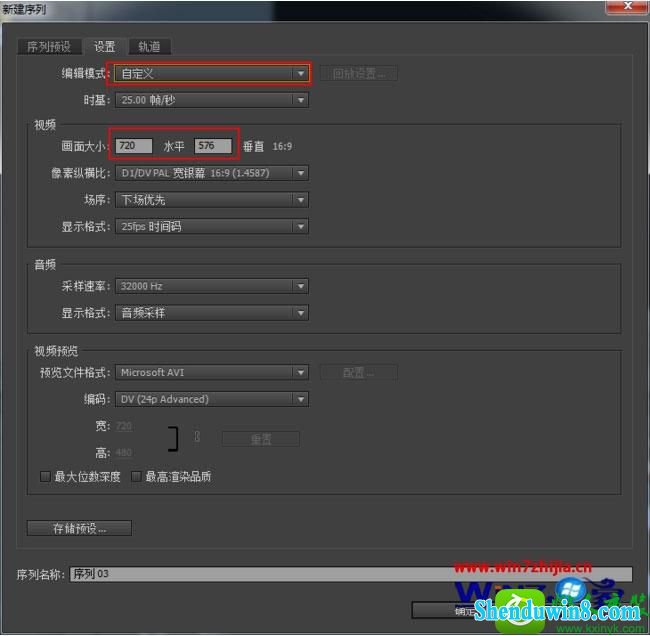
2、在建好序列之后,进到pR工作界面,导入相关的视频和音频素材。把主要的视频素材拖到到第一视频轨,在视频素材相关联的音频会自动放置在音频轨道上,如果不需要可以删除,在需要保留就可以先解除视音频链接,避免对后面的操作造成困扰,这时候就可以发现,素材在工作台上显示的旁边都是黑,用虚化的内容填充这些黑影;
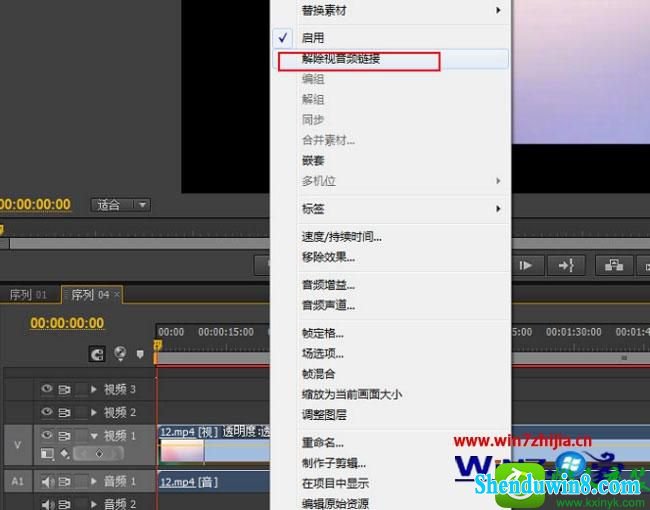
3、首先,把视频1轨道上的素材复制到视频2轨道上,在按Ctrl,按住鼠标左键拖动,即可完成复制;

4、然后,在把视频2轨道的素材作为主要素材,在关闭前面的眼睛(就是关闭预览功能);

5、在左侧的效果里查找到快速模糊的效果,拖到视频1轨道上,在左上角的特效控制台里,向右拖动鼠标增大缩放比例,直接直接输入数字,让视频画面可以填满黑边即可,同时增大模糊量,使右侧的视频画面看起来很模糊;
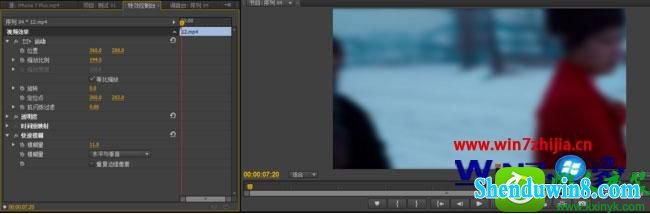
6、接下来,在启用视频2轨道上的视频素材,就可以看到此时的主素材有黑边,就需要对黑边进行裁剪;

7、在左下角的特效里搜索找到裁剪的视频特效,并拖到视频2轨道上进行应用,并在左上角的特效控制台增大裁剪效果的顶部和底部数字,在主视频素材的黑边已经去掉;
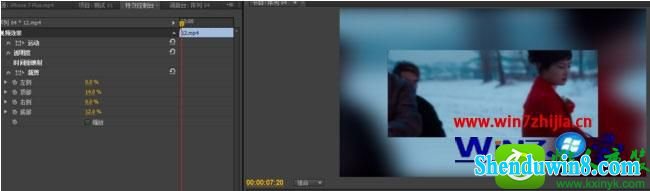
8、在完成以上操作,大致完成需要的效果。如果还有需要其他素材的添加和特效的修改剪辑,继续处理,在处理好后,按快捷键Ctrl+M导出根据自己需要的视频文件格式,但是不要更改输出的视频画面比例,即可做出需要的虚化背景,且没有黑边的视频了。

以上给大家介绍的便是win8.1旗舰版系统使用pR软件制作视频时总有黑边怎么办的详细内容,通过上面的方法按操作之后,就可以做出需要的虚化背景,且没有黑边的视频了。
- 相关推荐
- 大地Win10企业版手机数据线连接电脑没反应的解决方法
- win10系统联想笔记本开机显示“intel Undi,pxE-2.1(build 083)”的操
- win8.1系统文件夹没有访问权限的解决方法
- win10系统提示“存储空间不足,无法处理此命令”的操作方法
- win10系统打开excel20010界面灰色的操作方法
- win8.1系统开机一直停留在“windows正在启动”界面的解决方法
- win10重命名开始屏幕图片的技巧
- 处理win10系统电脑分辨率的办法
- win8.1系统提示应用程序错误0xc0000418.1位置0x004fd589的解决方法
- win8.1系统网络连接不上一直转圈的解决方法
- 系统专栏
 深度技术Ghost Win10 X64 推荐专业版 v2021年04月(免激活)深度技术Ghost Win10 X64 推荐专业版 v2021年04月(免激活)
深度技术Ghost Win10 X64 推荐专业版 v2021年04月(免激活)深度技术Ghost Win10 X64 推荐专业版 v2021年04月(免激活)- 深度技术Ghost Win10x86 特别专业版 2019.07(绝对激活)深度技术Ghost Win10x86 特别专业版 2019.07(绝对激活)
 深度技术Ghost Win10 X64位 电脑城装机版2017.03(完美激活)深度技术Ghost Win10 X64位 电脑城装机版2017.03(完美激活)
深度技术Ghost Win10 X64位 电脑城装机版2017.03(完美激活)深度技术Ghost Win10 X64位 电脑城装机版2017.03(完美激活) 深度技术 Ghost Win10 32位 国庆专业版 V2018.10月 (免激活)深度技术 Ghost Win10 32位 国庆专业版 V2018.10月 (免激活)
深度技术 Ghost Win10 32位 国庆专业版 V2018.10月 (免激活)深度技术 Ghost Win10 32位 国庆专业版 V2018.10月 (免激活) 深度技术Ghost Win10 64位稳定企业版2016.10(免激活)深度技术Ghost Win10 64位稳定企业版2016.10(免激活)
深度技术Ghost Win10 64位稳定企业版2016.10(免激活)深度技术Ghost Win10 64位稳定企业版2016.10(免激活) 深度技术Ghost Win10 x64位 优化装机版2017.11月(永久激活)深度技术Ghost Win10 x64位 优化装机版2017.11月(永久激活)
深度技术Ghost Win10 x64位 优化装机版2017.11月(永久激活)深度技术Ghost Win10 x64位 优化装机版2017.11月(永久激活)
 深度技术GHOST WIN7 32位 装机优化版V2018.03月(无需激活)深度技术GHOST WIN7 32位 装机优化版V2018.03月(无需激活)
深度技术GHOST WIN7 32位 装机优化版V2018.03月(无需激活)深度技术GHOST WIN7 32位 装机优化版V2018.03月(无需激活) 深度技术GHOST WIN7 X64 全新装机版V2018年08月(免激活)深度技术GHOST WIN7 X64 全新装机版V2018年08月(免激活)
深度技术GHOST WIN7 X64 全新装机版V2018年08月(免激活)深度技术GHOST WIN7 X64 全新装机版V2018年08月(免激活)- 深度技术GHOST WIN7 (64位) 热门旗舰版 2019年07月(绝对激活)深度技术GHOST WIN7 (64位) 热门旗舰版 2019年07月(绝对激活)
 深度技术GHOST WIN7 x64 旗舰稳定版v2017年09月(自动激活)深度技术GHOST WIN7 x64 旗舰稳定版v2017年09月(自动激活)
深度技术GHOST WIN7 x64 旗舰稳定版v2017年09月(自动激活)深度技术GHOST WIN7 x64 旗舰稳定版v2017年09月(自动激活) 深度技术Windows7 v2020.02 32位 老机装机版深度技术Windows7 v2020.02 32位 老机装机版
深度技术Windows7 v2020.02 32位 老机装机版深度技术Windows7 v2020.02 32位 老机装机版 深度技术GHOST WIN7 (64位) 官方装机版2017V08(绝对激活)深度技术GHOST WIN7 (64位) 官方装机版2017V08(绝对激活)
深度技术GHOST WIN7 (64位) 官方装机版2017V08(绝对激活)深度技术GHOST WIN7 (64位) 官方装机版2017V08(绝对激活)
- 系统安装教程
- win8.1系统访问win8共享文件夹提示没有权限的解决方法
- win10系统iE地址栏输入网址后总自动转到114页面的操作方法
- win8.1系统修改UG8.0背景颜色的解决方法
- win8.1系统使用iE浏览器提示“浏览器cookie功能被禁用,请开启此功能
- win10电脑显示桌面图片不见了如何办?
- win8.1系统文字显示乱码错乱的解决方法
- win10系统打印机中office document image writer不见了的解决办法
- win8.1系统无法使用网银的解决方法
- 自由天空W10专业版 10074任意更改开始菜单大小的方法
- win10系统百度浏览器打开网页很慢的操作方法
- win10系统重装后不能上网的操作方法
- win8.1系统桌面上禁止创建文件夹的解决方法
- win10系统玩骑马与砍杀提示runtime error错误的操作方法
- win10系统设置谷歌浏览器打开特定网页的操作方法
- xp系统没有摄像头的修复方案
